Du vill skicka en text på din iPhone, men du har bara en hand fri. 'Om det bara fanns ett iPhone-tangentbord med en hand!' du tänker för dig själv. Lyckligtvis är det nu. I den här artikeln visar jag dig hur man slår på enhands tangentbordet på en iPhone .
Innan vi börjar ...
Apple integrerade iPhone-tangentbordet med en hand med lanseringen av iOS 11 hösten 2017, så se till att du har uppdaterat din iPhone innan du följer den här guiden. För att uppdatera till iOS 11 öppnar du appen Inställningar och trycker lätt på Allmänt -> Programuppdatering -> Ladda ner och installera. Uppdateringsprocessen kan ta ett tag, så ha tålamod!
Hur man slår på tangentbordet med en hand på en iPhone
- Öppna en app som använder iPhone-tangentbordet. Jag använder Notes-appen för att demonstrera.
- Tryck och håll ned emoji-ikonen i det nedre vänstra hörnet på iPhone-tangentbordet.
- Om du är högerhänt, tryck på iPhone-tangentbordsikonen till höger om menyn för att slå på enhands tangentbordet på en iPhone.
- Om du är vänsterhänt, tryck på iPhone-tangentbordsikonen till vänster om menyn för att slå på enhands tangentbordet på en iPhone.
- När du har tryckt på endera tangentbordsikonen flyttas din iPhones tangentbord åt höger eller vänster, vilket gör det enkelt att skriva med en hand.
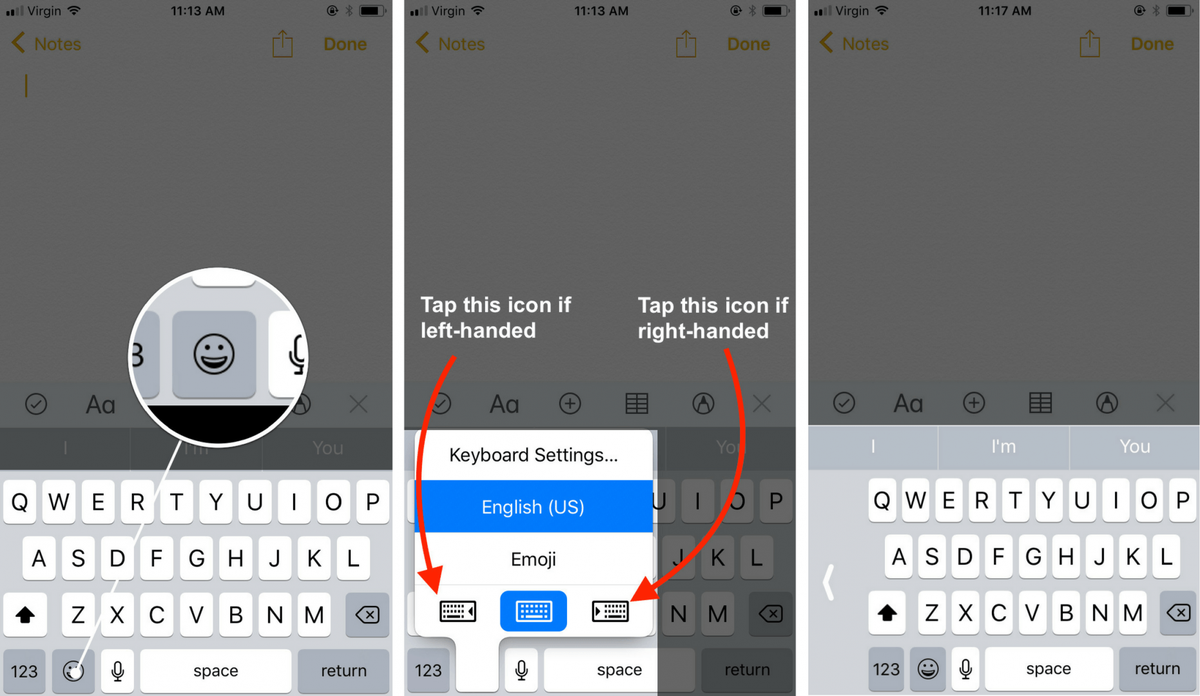
För att återgå till det tvåhända iPhone-tangentbordet, tryck på den vita pilen på motsatt sida av enhands-tangentbordet. Du kan också trycka och hålla ned emoji-ikonen igen och sedan trycka på tangentbordsikonen mitt i menyn.
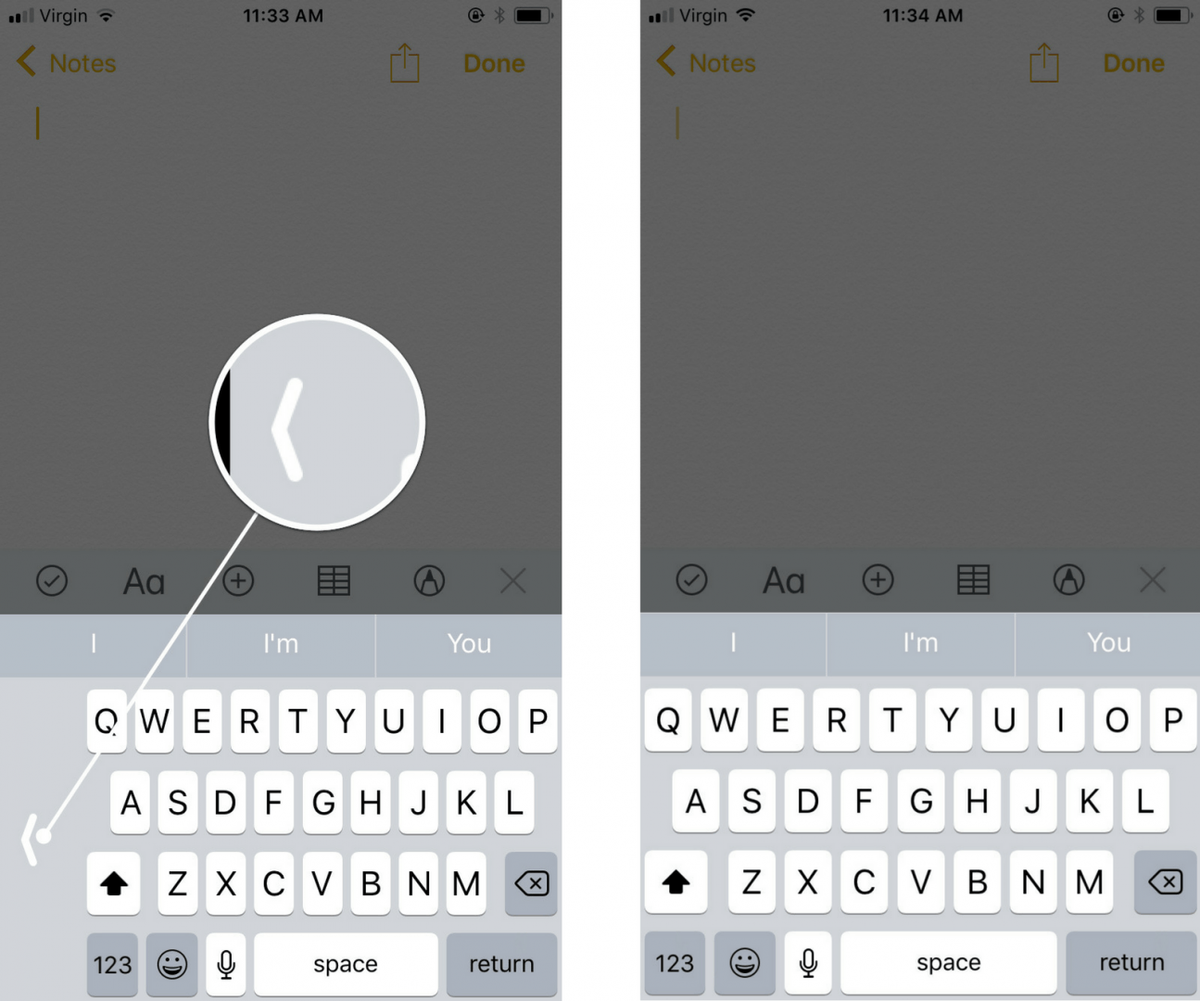
Att skriva enkelt!
Att skriva blev bara lite enklare nu när du vet hur du slår på enhands tangentbordet på din iPhone. Se till att dela detta användbara tips på sociala medier med dina vänner och familj. Om du har andra frågor om din iPhone, vänligen lämna en kommentar nedan!
Tack för att du läser,
David L.